Різні типи складних складових об'єктів редагуються в спеціальному меню «Режим редагування об'єкта». У цьому режимі користувач отримує доступ до компонентів, з яких складається об'єкт.
Коли об'єкт знаходиться в режимі редагування, по краях вікна документа з'являється кольорова рамка. По завершенні редагування можна вийти з об'єкта (натисканням кнопки виходу в правому верхньому куті), після цього об'єкт буде відображатися в звичайному режимі.
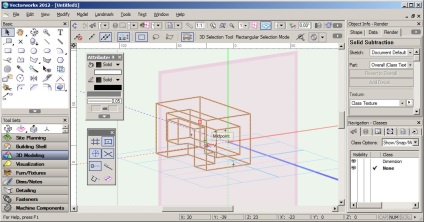
Режим редагування об'єкта:
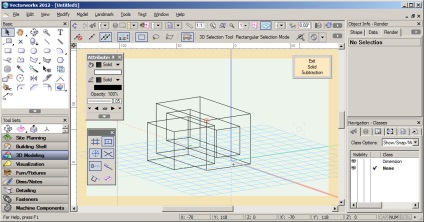
Вікно редагування показує редагований об'єкт тільки, якщо він належить до одного з перерахованих видів: extrude (видавлювання), multiple extrude (множинне видавлювання), tapered extrude (стрічкове видавлювання), sweep (обгортання), meshes, floor (пол), roof face ( поверхня даху), symbol (символ).
У режимі редагування об'єкта можуть відображатися інші об'єкти малюнка (які не є частиною редагованого об'єкта), якщо редагований об'єкт належить до одного з перерахованих типів: group (група), solid (солід, тіло), viewport (вьюпорте), symbol (символ).
Включити відображення інших об'єктів в режимі редагування можна у вікні налаштувань Vectorworks за допомогою опції Show other objects while in editing modes (див. Налаштування відображення). Щоб відобразити інші об'єкти менш нав'язливим способом, встановіть прапорець Gray other objects (затушувати інші об'єкти).
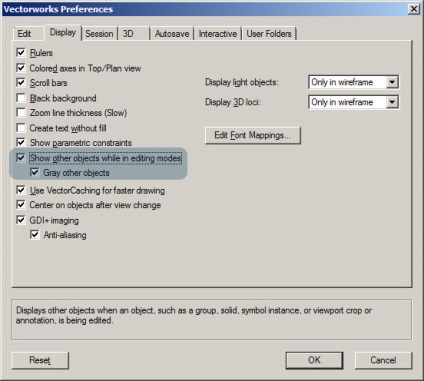
Для редагування об'єкта:
- Виділіть редагований об'єкт;
- Двічі клікніть на об'єкті / або виберіть в контекстному меню команду Edit / або в меню програми Modify запустіть відповідну команду Edit (наприклад, Edit Symbol або Edit Extrude).
- У деяких об'єктах можна одночасно редагувати тільки один компонент об'єкта. При відкритті таких об'єктів відкривається діалогове вікно з переліком доступних компонентів. Потрібно вибрати компонент і натиснути OK. До подібних об'єктів належать символи (symbol), виюпорти (viewport), шляхи (path) і профілі (profile) об'єктів.
- У вікні редагування відобразитися об'єкт. Кольорова межа навколо вікна говорить про те, що режим редагування об'єкта активований. В меню Modify стає доступною команда вийшли з них - Exit. Також в правому верхньому куті з'являється кнопка виходу.
- Внесіть зміни в об'єкт. Якщо включено відображення інших об'єктів, то є можливість прив'язки (snapping) до об'єктів на видимих шарах.
- Натисніть Exit. щоб вийти з редагованого об'єкта. Можливо кілька рівнів вкладеності об'єктів. Якщо редагується вкладений об'єкт, але при натисканні Exit. ви переміщується на більш високий рівень вкладення.